Иногда вам может понадобиться разрешить работу на компьютере нескольким пользователям, и тогда вам пригодится функция быстрого переключения пользователей в Windows 11.
Чтобы предоставить доступ нескольким пользователям, вам может потребоваться часто выходить и снова входить в систему, и функция переключения пользователей в Windows поможет вам легко переключаться между пользователями.
Что такое быстрое переключение пользователей Windows?
Каждый пользователь имеет уникальную учетную запись Windows, что позволяет нескольким пользователям совместно использовать компьютер.
При входе в систему настройки рабочего стола, файлы, избранное и история назначаются конкретному идентификатору пользователя и не могут быть доступны другим пользователям.
После выхода из системы ваш профиль сохраняется для следующего входа в систему. В этом случае не нужно выходить из системы, чтобы другой пользователь мог войти в систему.
Вместо этого несколько пользователей могут входить в систему и переключаться между открытыми учетными записями, что называется быстрым переключением пользователей.
Как включить или отключить быстрое переключение между пользователями?
1. Включение/отключение быстрого переключения пользователей с помощью групповой политики
Нажмите сочетание клавиш Win + R, чтобы открыть окно Запустите консоль. Введите gpedit.msc и нажмите Enter, чтобы открыть окно Редактор локальной групповой политики.
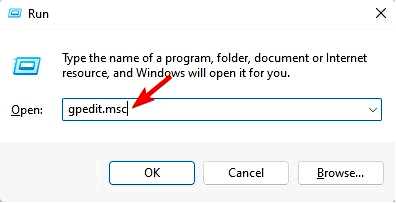
В левой части панели перейдите по указанному ниже пути: Конфигурация компьютера/Административные шаблоны/Система/Логон
Далее перейдите вправо и дважды щелкните по пункту Скрыть точки входа для политики быстрого переключения пользователей.
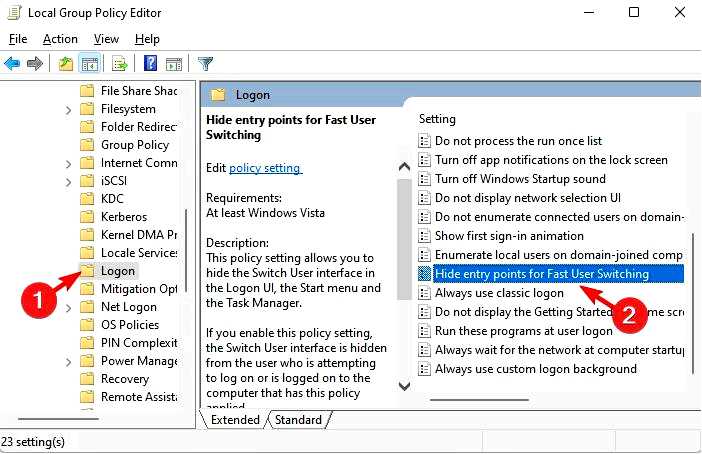
Чтобы включить Быстрое переключение пользователей, выберите Не настроено, нажмите Применить, и ОК.
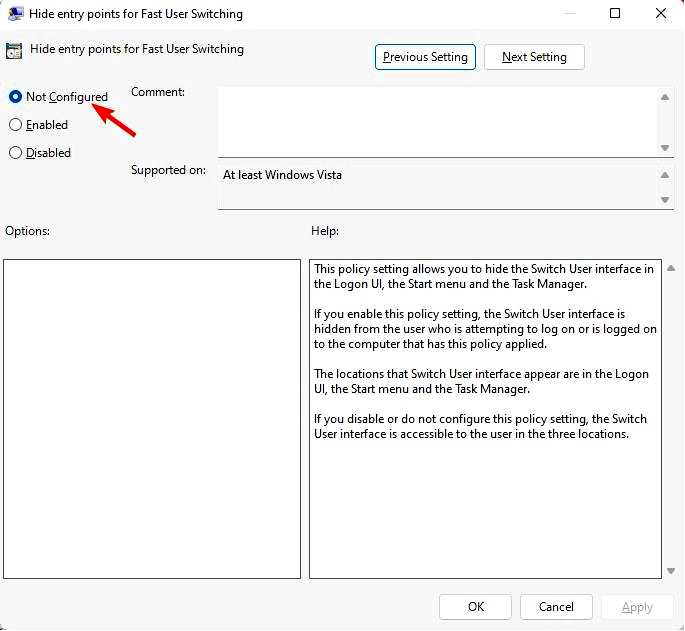
Если вы хотите отключить Быстрое переключение пользователей, выберите Включено, нажмите Применить, и затем OK.
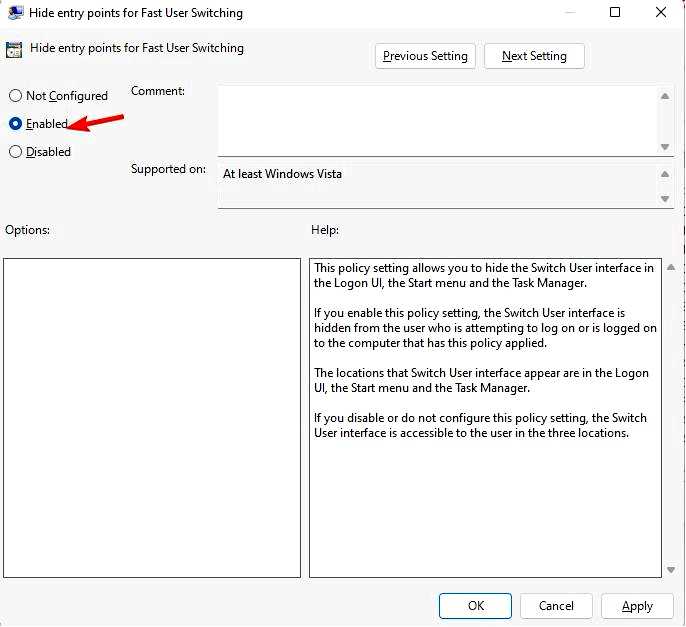
Вы можете успешно включить или отключить функцию быстрого переключения пользователей через редактор локальной групповой политики.
2. Включение/отключение быстрого переключения пользователей через редактор реестра
Чтобы открыть Запустите консоль консоль, нажмите комбинацию клавиш Win + R. Теперь введите regedit и нажмите Enter, чтобы открыть окно Редактор реестра окно.
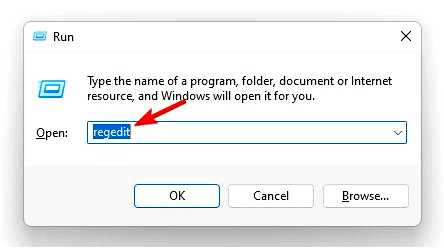
Далее перейдите по указанному ниже пути в редакторе реестра и нажмите Enter: HKEY_LOCAL_MACHINE\SOFTWARE\Microsoft\Windows\CurrentVersion\Policies\System
Теперь справа щелкните правой кнопкой мыши на пустой области и выберите Новый, а затем выберите значение DWORD (32 бита).
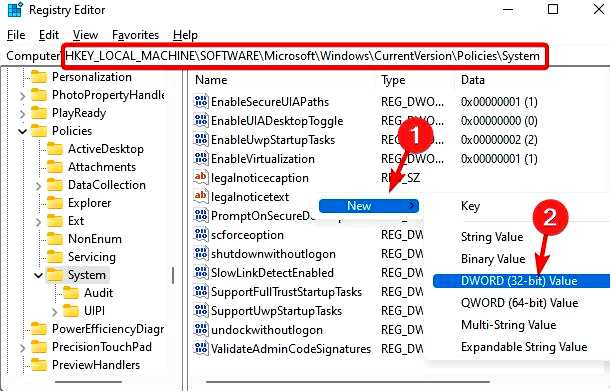
Переименуйте новое значение DWORD в HideFastUserSwitching. Дважды щелкните для редактирования.
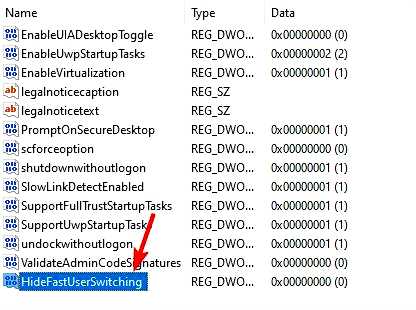
В диалоговом окне Edit DWORD (32-bit) Value установите значение Данные значения на 0 чтобы включить функцию. Нажмите OK.
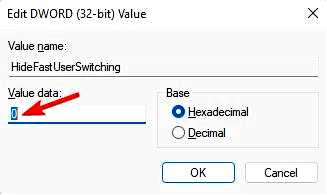
Чтобы отключить функцию, установите значение Данные значения на 1, и нажмите OK.
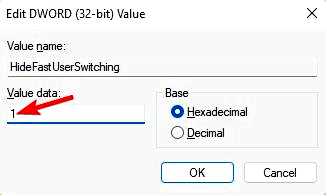
Редактор реестра — еще один отличный способ изменить параметры такой функции Windows, как быстрое переключение пользователей. Но если он поврежден, вы можете воспользоваться нашим руководством для решения этой проблемы (также применимо для Windows 11).
Что такое ярлык для переключения пользователей в Windows 11?
Перейдите в раздел Windows значок и нажмите кнопку Начать. Далее щелкните значок (или изображение) имени учетной записи.
Теперь выберите в меню другого пользователя.
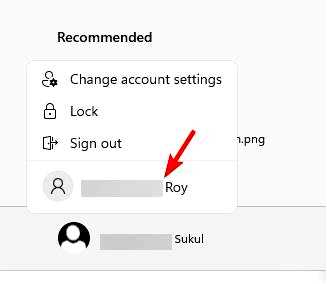
Благодаря функции быстрого переключения пользователей от Microsoft, переключение профилей на компьютере с Windows 11 становится простым делом.
Включите вышеупомянутую функцию, позволяющую другим пользователям, например друзьям или родственникам, быстро входить в систему на вашем устройстве.
Чтобы удалить учетные записи пользователей в Windows 11, обратитесь к методам устранения неполадок в нашем подробном руководстве здесь.
Если у вас возникли другие вопросы по учетным записям пользователей Windows, вы можете оставить сообщение в разделе комментариев ниже.
